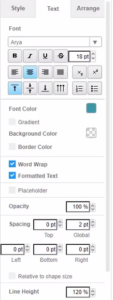Dostosuj Ustawienia Czcionki Za Pomocą Panelu Czcionka
Użycie odpowiedniej czcionki w projekcie nie tylko sprawi, że projekt będzie piękny, ale także pomoże przekazać wiadomość. Edytor tekstu Visual Paradigm zawiera setki czcionek, które pomogą Ci perfekcyjnie tworzyć słowa. W tym filmie dowiesz się, jak dostosować ustawienia czcionek za pomocą panelu czcionek.
Podczas edycji projektu możesz zobaczyć panel czcionek na górze projektu. Możesz użyć tego panelu, aby zmienić krój czcionki, rozmiar, kolor itp.
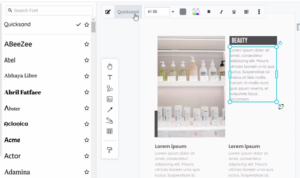
Użyj opcji stylu, aby:
- zmienić typ i rozmiar czcionki
- Zastosuj pogrubioną kursywę, podkreślenie lub przekreślenie tekstu
- zmienić czcionkę lub kolor tła tylko tej sekcji
Zmień typ czcionki
Podczas edycji projektu możesz zmienić czcionki elementów za pomocą panelu czcionek.
- Po prostu zaznacz tekst, a następnie kliknij nazwę czcionki na kontekstowym pasku narzędzi. Po lewej stronie pojawi się okienko czcionek.
- Możesz wybrać czcionkę i zastosować ją do swojego projektu. Lista czcionek zawiera czcionki Google i inne czcionki wybrane przez profesjonalnych grafików, dzięki czemu masz bogatą kolekcję typografii do wyboru bez względu na rodzaj tworzonego projektu.

Porady
- Możesz również wyszukać czcionkę według jej nazwy. Łatwo znajdź żądany typ czcionki.
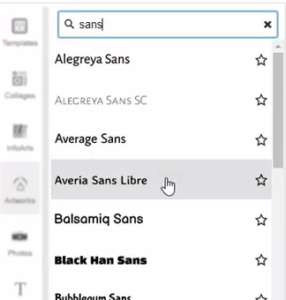
- Zmianę czcionki można zastosować do wielu elementów jednocześnie.
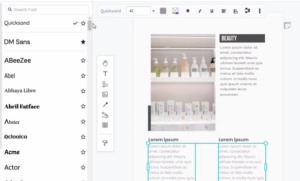
Zaznacz swój ulubiony typ czcionki
Po otwarciu listy czcionek możesz kliknąć gwiazdkę i oznaczyć ją jako ulubioną czcionkę.
Ostatnio używane czcionki i ulubione czcionki będą wyświetlane w górnej części panelu czcionek.
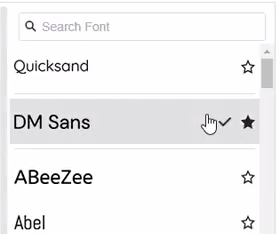
Wskazówki
Możesz użyć panelu czcionek, aby pomóc w edycji tekstu, możesz również użyć panelu Format, Tekst, aby pomóc w bardziej szczegółowej edycji tekstu projektu.